1、在桌面鼠标右键点击“此电脑”,在弹出的菜单中选择“管理”,如下图所示:
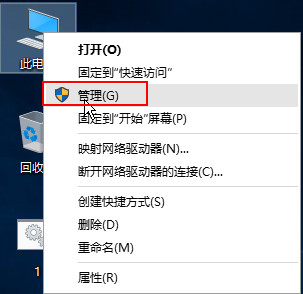
2、打开计算机管理界面后,点击存储的“磁盘管理”,然后在右侧窗口找到无法格式化的磁盘,点击右键,选择“删除卷”,如下图所示:
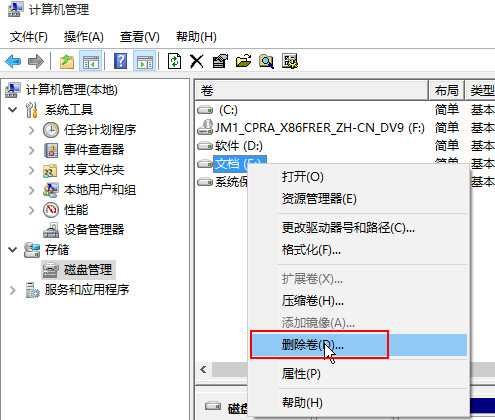
3、接着在弹出警告窗口中,直接点击“是”,如下图所示:
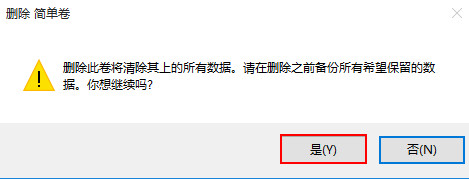
4、删除后我们可以看到原来的磁盘变成了绿色的磁盘,我们点击鼠标右键选择“新建简单卷”,如下图所示:
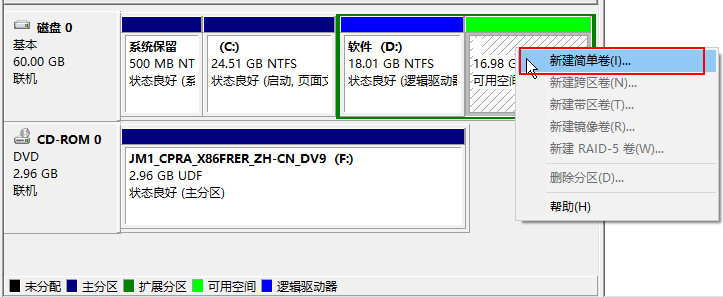
5、根据提示我们不需要修改任何东西,系统都帮你设置好了,按照提示都选择“下一步”即可,操作完后我们就可以看到新建的磁盘,如下图所示:
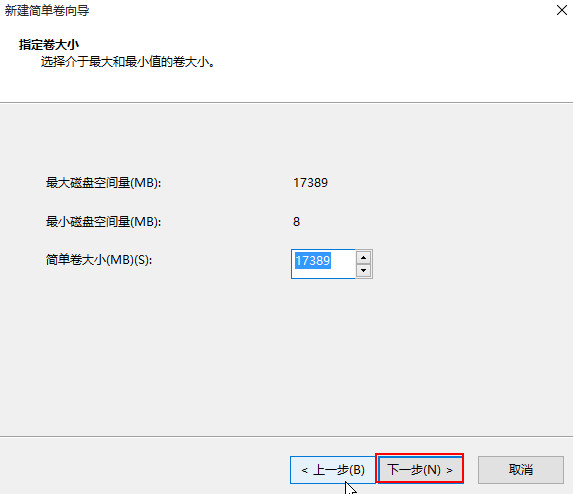
以上便是win10无法格式化磁盘的解决方法,更多关于win10系统问题,可以关注通用pe工具箱官网。
上一篇:win7进不了系统怎么办
下一篇:win10怎么设置滑动关机功能